scusate l'intrusione ma per la versione PC dobbiamo scaricare sempre dal link che si trova nel topic per PS4?
Leggi poco più su
scusate l'intrusione ma per la versione PC dobbiamo scaricare sempre dal link che si trova nel topic per PS4?
Leggi poco più su
sisi ho letto tutto. Mi chiedevo se basta solo scaricare quel file di quasi 400MB per installare una intera patch!
Non e' una patch e' un FO
Comunque si, il peso e' quello
ok grazie mille per la risposta. Purtroppo ho iniziato a giocare quest'anno a PES e molte cose che voi date per scontato io non le conosco e non so nemmeno applicarle.
Quindi per far funzionare questo FO devo scaricare altro? Devo scaricare un sider? Devo scaricare un kitserver?
Scusa l'ignoranza ma ripeto sono nuovo
Si, esattoscusate l'intrusione ma per la versione PC dobbiamo scaricare sempre dal link che si trova nel topic per PS4?
A PES 2020 COMPLETAMENTE PULITO
(Eliminare dalla cartella Save quindi qualsiasi immagine e file edit, lasciando solo il file "System"):
1. Estrarre il tutto in una cartella
2. Nella ricerca di Windows, in alto a destra, cercare "sp".
Selezionare quindi tutte le immagini degli sponsor e raggruppare tutte in una cartella da copiare in WEPES.
3. Nel menù "Modifica" importare tutte le immagini degli sponsor, dopodichè spostare di nuovo gli sponsor fuori dalla cartella WEPES.
4. Copiare in WEPES la cartella Competizioni.
5. In "Modifica" importare tutte le immagini delle competizioni e successivamente importare le competizioni.
6. Spostare di nuovo la cartella degli Sponsor in WEPES.
7. Copiare tutto il resto in WEPES.
8. In "Modifica" importare tutte le squadre e spuntare solo "Applica dati giocatori e squadre".
9. Applicare il Live Update SOLO PER I CLUB.
10. Reimportare Malmoe, RZ Pellets WAC, Kashima Antlers, Kawasaki Frontale, Sanfrecce Hiroshima e Urawa Reds.
11. In struttura competizione cambiare il numero di partecipanti di Bundesliga e J1 League a 18.
12. Spostare le squadre mancanti in Bundesliga e J1 League.
N.B.: nel punto 3 è consigliato spostare la cartella degli sponsor al di fuori di WEPES dopo averli importati per evitare poi, nel punto 5, di dover selezionare le immagini delle competizioni una alla volta.
A PES 2020 COMPLETAMENTE PULITO
(Eliminare dalla cartella Save quindi qualsiasi immagine e file edit, lasciando solo il file "System"):
1. Estrarre il tutto in una cartella
2. Nella ricerca di Windows, in alto a destra, cercare "sp".
Selezionare quindi tutte le immagini degli sponsor e raggruppare tutte in una cartella da copiare in WEPES.
3. Nel menù "Modifica" importare tutte le immagini degli sponsor, dopodichè spostare di nuovo gli sponsor fuori dalla cartella WEPES.
4. Copiare in WEPES la cartella Competizioni.
5. In "Modifica" importare tutte le immagini delle competizioni e successivamente importare le competizioni.
6. Spostare di nuovo la cartella degli Sponsor in WEPES.
7. Copiare tutto il resto in WEPES.
8. In "Modifica" importare tutte le squadre e spuntare solo "Applica dati giocatori e squadre".
9. Applicare il Live Update SOLO PER I CLUB.
10. Reimportare Malmoe, RZ Pellets WAC, Kashima Antlers, Kawasaki Frontale, Sanfrecce Hiroshima e Urawa Reds.
11. In struttura competizione cambiare il numero di partecipanti di Bundesliga e J1 League a 18.
12. Spostare le squadre mancanti in Bundesliga e J1 League.
N.B.: nel punto 3 è consigliato spostare la cartella degli sponsor al di fuori di WEPES dopo averli importati per evitare poi, nel punto 5, di dover selezionare le immagini delle competizioni una alla volta.
Quando vai ad applicare il Live Update metti la spunta solo ai club e non alle nazionali.Scusami ma mi sono perso dal punto 9 in poi...
Come si fa ad impostare il live update solo per i club?
Nel punto 10 cosa si intende per reimpostare le squadre elencate?
inoltre quando vado ad importare le squadre mi da "caricamento fallito" alle squadre spagnole.
Quando vai ad applicare il Live Update metti la spunta solo ai club e non alle nazionali.
Dopo devi importare di nuovo quelle squadre indicate, così come hai già fatto al punto 8.
Alle squadre spagnole probabilmente ci sono ancora gli sponsor che devi importare prima di tutto.
anche io ho lo stesso problema con le spagnole...bahok grazie mille ora è più chiaro e finalmente sono riuscito a finire.
L'unico problema che mi rimane sono le squadre spagnole. Né la Liga né la Segunda Liga, non riesce ad importare nessuna squadra, dice "CARICAMENTO FALLITO"
"IMPOSSIBILE IMPORTARE LEVANTE IN LEVANTE RA" (ad esempio)
anche io ho lo stesso problema con le spagnole...bah
io non ho capito bene i primi 4 passaggi sinceramente, con queste cartelle da spostare, copiare, non c'ho capito niente...ho fatto una confusione e credo dovro' cancellare tutto e ripetere, magari con una guida piu dettagliata...se qualcuno puo' spiegarla meglio ne sarei gratoSONO RIUSCITO A RISOLVERE!!!
in pratica quando fai la ricerca degli sponsor va a prendere tutti tranne quelli delle spagnole perchè sono nominate in maniera diversa. Quindi devi spostarli tu manualmente, vai nella cartella Liga della PesFan.itV7 e nella cartella sponsor prendi i png e li sposti nella cartella degli altri sponsor che hai spostato precedentemente. Poi fai la stessa cosa per la Segunda Liga solo che i questo caso le squadre sono divise per cartella, quindi devi andare in ogni cartella e prendere ogni file png (ne sono 3 per squadra) e spostarli sempre nella stessa cartella dove tieni gli sponsor.
Una volta fatto questo vai nel gioco e importi di nuovo tutti gli sponsor, poi importi le 42 squadre spagnole
Stesso procedimento della V6io non ho capito bene i primi 4 passaggi sinceramente, con queste cartelle da spostare, copiare, non c'ho capito niente...ho fatto una confusione e credo dovro' cancellare tutto e ripetere, magari con una guida piu dettagliata...se qualcuno puo' spiegarla meglio ne sarei grato

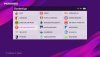
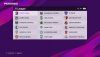
ho provato anche questa ma mi da errori di importazioneStesso procedimento della V6
La procedura è quasi la stessa usata fino alla V4 tranne che per altri brevi passaggi da eseguire.
INSTALLARE L'AGGIORNAMENTO KONAMI DEL 24/10 - datapack 2.0
FASE 1: IMPORTARE LA V6 PESFAN SENZA GLI SPONSOR
1. scaricare la V6 PESFAN per Ps4 e estrarre dalla cartella zip (non cancellate la zip servirà dopo);
2. eliminare dalla cartella WPES appena estratta tutti i files degli sponsor. Dato che sono sparsi nelle varie cartelle suggerisco di cercare i file tutti insieme inserendo nella casella di ricerca della finestra di windows della cartella wpes la stringa "Sp*.png" senza virgolette e vi cercherà tutti i files che iniziano per Sp con estensione png che sono appunto i nostri sponsor (occhio a non cancellare files "non sponsor", dello spezia calcio che purtroppo finisce nella ricerca!);
3. QUA la prima variante rispetto ai precedenti: bisogna eliminare gli sponsor anche dalla cartella "C014 -Segunda" che diversamente dagli altri non sono nominati con SP segito dal nome della squadra e dal numero ma hanno prima il nome della squadra e poi SP1, 2 ecc; per questo motivo per questo motivo non li vedete con la ricerca precedente e suggerisco di cercare dopo il passaggio 2 solo nella cartella C014 -Segundatutti gli sponsor inserendo nella ricerca "*sp*.png" senza virgolette e vi cercherà tutti i files sponsor che contengono la stringa SP e potete eliminarli in blocco (occhio a non cancellare le maglie e il file .ted del LasPalmas che finisce nella ricerca !!
4. QUA la seconda variante rispetto alle vecchie guide. Importando la V6 mi dava errore anche su 2 competizioni: "J1League.ced" e "XeroxSupercup.ced". Ho scoperto che l'errore è relativo agli stemmi delle competizioni per cui altro passaggio da fare (ci vogliono 2 secondi), è eliminare gli stemmi di queste 2 competizioni andando nella cartella WEPES\Competizioni\Loghi ed eliminare i due files: 53_J1League.png e 55_XeroxSupercup.png; li rimetteremo dopo;
3. "epurata" la cartella WPES da tutti i files sponsor e loghi che danno problemi (esempio "SpArsenal1.png; SpArsenal2.png ecc ecc), si può sostituire il contenuto di questa cartella WPES alla WPES presente in documenti/KONAMI - consiglio prima di eliminare il contenuto WPES presente in documenti/konami e poi inserire il contenuto di quello che abbiamo modificato;
4. Andare in game e seguire la solita procedura comune anche con Ps4 ossia modifica >> importa >> competizione, selezionare tutto e avanti > sovrascrivi ecc;
5. modifica >> importa >> squadre, selezionare tutto e dare ok e "applica dati giocatore e squadra e Sovrascrittura file immagine con nome uguale";
l'importazione non dovrebbe dare problemi a questo punto
Menu' modifica >> SALVA
FASE 2: IMPORTARE E APPLICARE GLI SPONSOR
Ho provato a fare questa fase lasciando PES ridotto a icona mentre smanettavo la cartella WPES e non mi ha dato problemi
1. dalla cartella zip scaricata della PESFAN V6 estrarre di nuovo la cartella WPES (questa volta non dovremo cancellare niente);
2. copiare e sovrascrivere la cartella WPES presente in documeni/konami;
3. in gioco andare in Modifica >> importa >> immagini >> immagini logo sponsor (selezionate tutti gli sponsor che appaiono a destra);
4. in gioco andare in Modifica >> importa >> immagini >> stemmi competizione >> importa immagini selezionate >> e dal menu' a destra andiamo a cercare i 2 stemmi che avevamo eliminato precedentemente ossia: 3_J1League.png e 55_XeroxSupercup.png , li trovate facilmente perché sono all'inizio e i files sono disposti in ordine alfabetico/numerico crescente
5. tornare al menu "importa competizioni" e scegliete solo le due competizioni J1League.ced" e "XeroxSupercup.ced; >> togliere la spunta in "sovrascrittura file immagine con nome uguale" e importate, il gioco aggiungerà solo gli stemmi;
5. tornare al menu' "importa squadre" selezionare tutte le squadre ma "togliere la spunta in "sovrascrittura file immagine con nome uguale".Il programma a questo punto importerà le squadre di nuovo, ma non sovrascrivendo i files con lo stesso nome applicherà solo gli sponsor non presenti nella fase 1.
Menu' modifica >> SALVA
Tornate al menu' principale Andate su Impostazioni -> Applica l'ultimo Aggiornamento Live >> Aggiornamento squadre club. NO squadre nazionali.
A questo punto bisogna solo sistemare un paio di cose come indicato nella guida per PS4 che riporto:
Per sistemare la Bundesliga:
Andate in modalità modifica -> Struttura Competizione -> Numero di partecipanti
Bundesliga -> 18
Andate in Struttura Competizione -> Bundesliga
Replicare l'ordine delle squadre di seguito. Quelle che mancano sono in altre europee
Per sistemare la J1 League:
Andate in modalità modifica -> Struttura Competizione -> Numero di partecipanti
J1 League -> 18
Andate in Struttura Competizione -> J1 League
Replicare l'ordine delle squadre di seguito. Quelle che mancano sono nella AFC Champions League
Ultimo passaggio sempre ripreso dalla guida per PS4:
A questo punto e, fondamentale, DOPO aver eseguito il Live Update, dovete reimportare i seguenti .ted, dal solito menu Importa squadra:
RZ_PELLETS_WAC.ted,
malmoe.ted,
SanfrecceHiroshima.ted,
UrawaReds.ted,
KashimaAntlers.ted,
KawasakiFrontale.ted
fatto cià >> Menu' modifica >> SALVA
FINE
Anche a me dava problemi sono andato nella cartella save ho cancellato tutti i file tranne BEDIT, EDIT, FILELIST, GRAPHICS, SYSTEM, USERT tutti questi hanno una serie di 0, dopo è tutto andato liscionulla...rifatto seguendo passo passo questa guida e mi da caricamento fallito su molte squadre spagnole e su un paio di competizioni...non so che fare...